Как отключить безопасный режим в Windows XP
Для начала нужно постараться вернуться к выбору режима через кнопку f8. Если этого не получается сделать, то нужно открыть редактор реестра командой regedit в окне «Выполнить». Но перед этим, обязательно необходимо сделать резервную копию данных. Заходим в HKEY_LOCAL_MACHINE\System\CurrentControlSet\Control\SafeBoot и делаем команду экспортировать. Далее, нужно удалить ветки реестра под названием Minimal и Network. Потом нужно перезагрузить компьютер.
Но проблема может быть в устаревших драйверах. Для этого нужно зайти: «Мой компьютер» — «Управление» — «Диспетчер устройств». Если что-либо отмечено сигнально-желтым цветом, то нужно снять галочку с соответствующего устройства и скачать новые драйвера с сайта производителя. Но, все-таки, сначала попробуйте загрузить последнюю удачную конфигурацию. Попробовать стоит несколько раз.
Перезагрузить планшет с помощью режима recovery
Режим «рекавери» — это специальная консоль, с помощью которой осуществляется сброс настроек или загрузка операционной системы. Если вы покупали планшет в сертифицированном магазине и со стоковой прошивкой, эта консоль должна присутствовать в вашем устройстве. Она немного напоминает работу BIOS, если проводить аналогию с компьютером. Если этой консоли по какой-то причине не оказалось — ее можно загрузить непосредственно из самой ОС с помощью небольших утилит. Итак, безопасный режим на планшете: как отключить его в консоли recovery?
Для каждой модели устройства (не важно, планшет это или смартфон) есть свой способ попасть в режим «рекавери». Изначально нужно выключить гаджет
Затем попробуйте зажать одновременно кнопку включения и понижения громкости (можно попробовать и увеличения громкости). Это самый распространенный способ зайти в консоль. Если нет — стоит почитать в инструкции, как заходить в «рекавери» именно с вашего планшета.
В консоли вы увидите пункт Reboot system — это перезагрузка. Добраться до него можно с помощью клавиш регулировки громкости, а выбор сделать кнопкой включения. С помощью пункта Wipe data/Factory Reset производится сброс до заводских настроек. Это нужно делать лишь в крайнем случае, если все предыдущие способы не помогли вам вернуть планшет в обычный режим работы. Все пользовательские настройки будут удалены, но информация на карте памяти останется.
Мы рассказали вам про безопасный режим на планшете. Как отключить его, вы теперь знаете, а поэтому не бойтесь применять такой способ для диагностики системы и устранения неполадок.
24 октября 2015
Большинство опытных пользователей персональных компьютеров знают про существование безопасного режима в операционной системе Windows. Однако, далеко не все в курсе, что подобная возможность имеется и на Android-планшетах. Более того, многие не знают, что значит безопасный режим на Android. Поэтому прежде всего необходимо ознакомиться с самим термином Safe Mode, узнать о его параметрах и настройках.
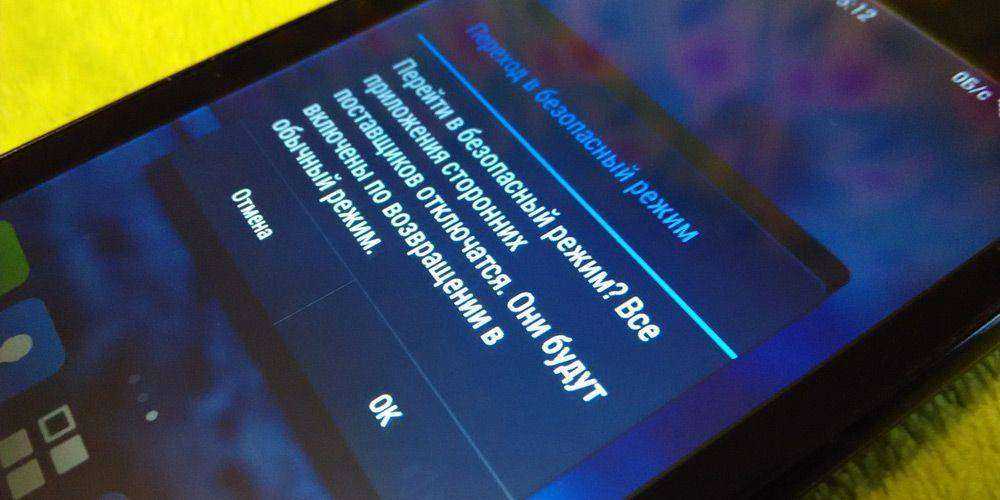 Окно перехода в безопасный режим
Окно перехода в безопасный режим
Как известно, ОС Android славится своей демократичностью и лояльностью, которые позволяют абонентам совершать действия, что не разрушают другие системы. С помощью этих манипуляций вы можете изменить свой рабочий стол, оформление и даже поведение системы до неузнаваемости. Это возможно благодаря редактированию системных файлов как вручную, так и установкой сторонних программ и приложений. Но за такое вмешательство в жизнь операционной системы иногда приходится расплачиваться.
Если после сделанных вами изменений или установки дополнительного программного обеспечения устройство замедлило свою работу, нестабильно реагирует на касания или тормозит, то такие проблемы можно решить, запустив Android в безопасном режиме. Он даст вам определить и диагностировать причины неполадок. И даже если планшет не выполняет свои основные функции в стандартном порядке, то он всё равно может работать в безопасном режиме. Поэтому прежде чем относить свою таблетку в ремонт, следует проверить её работоспособность. Давайте рассмотрим несколько способов включения и отключения Safe Mode, выбор которых зависит от установленной версии Android.
Способы отключения
Существует несколько способов отключения этого режима, среди них просто войти в инженерное меню и снять там соответствующую галочку, если сам пользователь включил его. Если же войти в этот режим вам удалось случайно, и вы не имеете прав администратора, а на их получение на устройстве стоят ограничения, существует пара более простых методов обхода защиты.
Для этого достаточно загрузить андроид в безопасном состоянии, после чего вызвать «бутлоадер» зажав кнопку питания вместе с кнопкой понижения громкости. Даже если если бутлоадер не поможет, всегда можно подсоединить девайс к компьютеру по usb, вызвать командную строку и уже через неё отключить все ненужные функции.
В последние годы всё больше компаний устанавливают заблокированный загрузчик, без возможности зайти в бутлоадер, что делает невозможным применение данного метода. Если вы конечно не хотите танцевать с бубном в течении пары дней, пытаясь зайти хотя бы в загрузчик.
Извлечение аккумулятора
Кто-то также советует извлечь аккумулятор, и зайти в девайс уже при помощи подключения его через то же usb. Таким образом можно обхитрить систему, и она сбросит защиту, давая возможность вам зайти в смартфон без ограничений ваших действий. Для этого же сгодятся и внешние аккумуляторы.
Но зайти обратно необходимо не когда вам вздумается, а предварительно подождав пару минут, чтобы все внутренние конденсаторы смартфона разрядились после полного отключения от питания, и только тогда запуск безопасного режима не произойдёт повторно.
После чего вставить аккумулятор обратно и запустить аксессуар. После того, как вам удалось запустить устройство, найдите приложение, которое вызвало проблемы и сотрите его. Это легко сделать, просмотрев ленту уведомлений или одним из описанных выше способов.
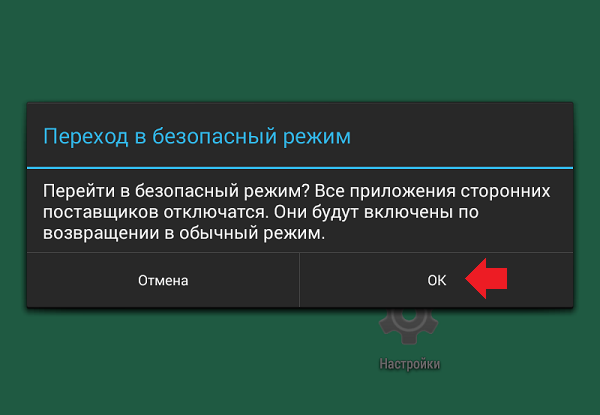
Проверка и удаление “вирусов”
После того, как удалось загрузить телефон в обычном состоянии нет никаких уведомлений? Как убрать вирус с аксессуара и удалить вирус с планшета андроид? После того, как отключить безопасный мод на андроиде удалось, а уведомлений не высветилось, не остаётся ничего другого, кроме как загрузить антивирус из Play Market и просканировать свой девайс на наличие вредоносных программ.
Дело в том, что некоторые трояны и черви умеют раскидывать копии своего кода по сторонним приложениям, и самым лакомым кусочком для них остаются предустановленное в системе ПО. Поэтому в некоторых случаях потребуется сброс системы до заводских настроек.
Что такое безопасный режим
Если описать простыми словами, что такое безопасный режим на планшете, можно привести точное определение. Это загрузка только операционной системы с минимальным набором обработчиков-драйверов. В безопасном режиме не активируются любые программы, установленные из Гугл Плей, оболочки, разработанные производителем планшета, сторонние лаунчеры.
Есть и некоторые ограничения. Так, в Safe Mode отсутствует подключение к сети Интернет, не работают протоколы беспроводного обмена Bluetooth и NFC. Это нужно учитывать, когда безопасный режим активировался с целью диагностики либо внесения изменений в настройки системы при помощи специальных пакетов программ. Весь нужный инструментарий нужно заранее записать в память планшета либо иметь на карте памяти.
Существуют и уникальный набор ограничений для отдельно взятых моделей планшетов. К примеру, устройство в Safe Mode может совсем не определяться или неверно идентифицироваться при подключении к компьютеру. Аппараты, не предоставляющие монтирование хранилища в виде отдельных ресурсов для внешнего доступа, с большой вероятностью блокируют передачу файлов, другой информации после подключения к ПК.
Особенности выхода из безопасного режима на моделях определенных брендов
Если общие варианты выхода из режима Safe Modе не помогают, следует попробовать методы для каждого бренда в отдельности. Статистика показывает, что любую возникшую проблему со смартфонами эффективней и быстрей всего решить в зависимости от принадлежности его к конкретной марке.
Здесь роль играют внутреннее устройство меню, положение и наличие кнопок на корпусе.
Поэтому рекомендуется узнавать все возможности телефона заранее, например, изучить их на официальном сайте бренда, прочитав полную характеристику своего устройства.
На ZTE
На телефонах модели ZTE с проблемой справиться легче всего с помощью сброса системы до заводских настроек. Провести данную процедуру можно двумя способами: через настройки и методом Hard Reset.
Как отключить безопасный режим на Андроиде ZTE через настройки:
- Зайти во вкладку настройки.
- Пролистать до самого низа и выбрать опцию «Восстановление и сброс».
- В появившемся меню нажать на строчку «Сброс настроек».
- Подтвердить свой выбор и нажать на опцию «Сбросить все».
Сбросить настройки — самый действенный способ для телефонов ZTE
Чтобы отменить на андроиде ZTE Safe Mode, стоит воспользоваться методом сброса до заводских настроек через Хард Резет. Зажать кнопки питания с увеличением звука и выбрать опцию Factory reset. При необходимости подтвердить строчкой «Yes» свой выбор и дождаться завершения процесса и перезапуска операционной системы.
На телефоне BQ
На устройствах модели BQ проблема тоже решается сбросом системы до заводских настроек, однако перед этим разработчики советуют выключать устройство и подождать около двух минут. Вызвать меню Hard Reset на гаджетах этого бренда следует, сначала включив кнопку питания. Затем, сразу же после появления логотипа модели, зажать клавишу уменьшения звука.
Если проблему самостоятельно не получается решить ни одним способом, владельцам устройства фирмы BQ лучше стоит произвести проверку и оптимизацию системы. Способ поможет найти источник проблемы на устройстве и исправить ее. Для этого необходимо следовать следующей инструкции:
- Открыть настройки на телефоне.
- Выбрать раздел «Проверка и оптимизация системы». Название строчки в зависимости от модели телефона BQ может немного изменяться, однако содержание везде одно и то же.
- Выбрать опцию проверки и ждать, пока система проведет необходимые мероприятия.
- По окончании процедуры провести оптимизацию системы.
Сканирование всех файлов и оптимизация системы помогут справиться с проблемными приложениями
Хуавей
Убрать безопасный режим на планшетных или телефонных устройствах фирмы Хуавей можно удалением проблемного приложения. Как правило, им оказывается недавно скачанная программа, которая содержит в себе вирусы.
Но перед этим стоит сначала для пущей уверенности просканировать все установленные на смартфоне приложения. Для этого необходимо выполнить следующие действия:
- Зайти на Андроиде в настройки.
- Найти вкладку «Приложения» и нажать на нее.
- Зайти в меню каждой программы и проверить на наличие ошибок.
- Произвести удаление программы с выявленными ошибками.
- Перезагрузить устройство.
Убрать Сейв Мод и запустить нормальную работу мобильного устройства можно, удалив приложение с вирусом
И другие модели
На устройствах модели Самсунг иногда тоже возникает проблема автоматического включения режима Safe Mode. В таком случае поможет автоматический способ возврата к нормальной работе.
Необходимо выключить гаджет, затем снова его включить нажатием кнопки питания. Как только появиться логотип компании, необходимо зажать клавишу увеличения громкости. Устройство запуститься уже в обычном режиме.
На многих моделях телефонов для снятия безопасного режима, необходимо при включении зажать определенные кнопки на корпусе
Для владельцев мобильных устройств Lenovo разработчики тоже придумали простое решение проблемы. Раньше все гаджеты бренда нужно было всего лишь выключить, а потом снова включить, чтобы сбросить режим Safe Mode.
Более современные модели телефонов предполагают другой порядок действий: необходимо при включении зажимать кнопку увеличения звука вверх. Если на устройстве есть кнопка «Домой», то проблема решится ее зажатием на доли секунд во время запуска Андроида.
Необходимо продеть в нее иголку и надавить. Устройство само перезапуститься в нормальном режиме при любых ситуациях, когда нажатие на обычные клавиши не помогает решить ситуацию.
Отверстие с кнопкой «резет» помогает разрешить проблему в самых безвыходных ситуациях
Способы отключения безопасного режима на планшете
Использование панели уведомлений
Другой выход требует выполнения следующих действий:
- Разблокируйте устройство.
- Нажимайте пальцем на экран, пока не появится панель уведомлений.
- Если в открывшемся списке есть уведомление о Безопасном режиме — переместите строку вправо, чтобы отключить этот режим.
Эта техника проста и быстра, она даже не требует перезагрузки компьютера. Однако стоит отметить, что такие уведомления на панели уведомлений появляются нечасто. Обычно на экране появляется сообщение о работе в безопасном режиме, нажатие на которое не приводит ни к каким результатам.
Перезагрузить
После устранения проблемы вам нужно будет отключить режим Safe-mode, чтобы восстановить работу приложения и возможность доступа в Интернет.
Первое, что необходимо сделать, это перезагрузить устройство.
Android
Некоторые модели имеют значок «перезапуск» в верхнем углу затвора. На старых версиях «Samsung» для выключения безопасного режима необходимо нажать и удерживать клавишу питания в течение примерно 30 секунд, не обращая внимания на меню.
Windows
Для этого откройте меню «Пуск» «Выключение» и найдите там пункт «Перезагрузка», нажмите и подождите.
iPad
Инструкции для iPad с изображенной аппаратной кнопкой и без нее.
Как убрать безопасный режим другим способом?
Если ваш телефон оснащен съемным аккумулятором, вы можете переключиться в обычный режим, выполнив следующие действия.
- Нажмите кнопку питания и подтвердите, чтобы выключить устройство.
- Снимите заднюю панель телефона и выньте аккумулятор.
- Подождите несколько минут и снова вставьте батарею.
- Установите на место заднюю панель и включите устройство.
Удаление неправильно работающего приложения
Иногда причиной автоматического перехода гаджета в безопасный режим являются сбойные программы: игры, утилиты, системные приложения. В этом случае не помогут ни перезагрузки, ни извлечение батареи.
Эту проблему можно решить, сделав следующее:
- Определите, какое приложение вызвало сбой. Обычно это одна из самых последних установленных на устройстве программ.
- Перейдите в настройки смартфона — раздел «Приложения».
- Найдите программу, которая могла вызвать сбой в работе системы.
- Перейдите к информации о приложении и выберите опцию «Отключить». Если программа не является системным ПО, вы можете нажать кнопку «Uninstall», чтобы полностью избавиться от подозрительного ПО.
После остановки программы, сбой в работе которой мог вызвать переход в безопасный режим, стоит выполнить перезагрузку гаджета. Или, если перезагрузка телефона (или планшета) невозможна, выключите и включите его вручную.
Как определить причину включения Safe mode
Для начала необходимо именно определить причину, почему андроид оказался в безопасном режиме, и в некоторых версиях системы для этого достаточно просмотреть шторку уведомлений. Там появиться уведомление о том, что андроид в безопасном режиме находится из-за конкретного приложения, и система сама распишет ваши дальнейшие действия для выхода из него.
Обычно вам просто советуют отключить питание и при повторном запуске все проблемы исчезают. Если после загрузочной иконки смартфон предлагает включить безопасный режим на андроиде, то нажмите на иконку информации, просмотрите файл из-за которого это происходит. После этого удалите его самостоятельно или с помощью разнообразных деинсталяторов для рут-пользователей.
Но случается, что включить безопасный режим на андроиде вам пришлось самостоятельно, а исчезать он никак не хочет даже после перезагрузки. Что делать в таком случае, и обязательно ли сразу перепрошивать девайс?

Для чего нужен этот режим и как включить
Safe Mode является неотъемлемой частью любой операционной системы такой как андроид, iOs и Windows 8,10. Разберём подробнее, когда необходимо зайти в него, и для чего он нужен.
При безопасной загрузке на планшетном ПК отключаются все сторонние приложения, то есть работать будут только заводские. Это позволяет определить, какое приложение тормозит систему или вызывает некорректную работу аппарата и удалить его.
Безопасный режим помогает диагностировать различные серьёзные неполадки: не работает кнопка или быстро садится батарея. Если при «чистой» загрузке планшетника его деятельность восстанавливается, значит, во всем виноваты скачаные приложения.
Есть несколько методов, как ввести гаджет в Safe mode:
- На большинстве девайсов нужно нажать кнопку включения, после чего появится диалоговое окно «перезагрузка, выключение». Кликаем и удерживает надпись «выключение» до того, пока не откроется предложение загрузить планшет безопасным способом. Подтверждаем выбор и ждём.
- Если первый метод не сработал, действуем также, только удерживаем иконку «перезагрузка», затем все как и в предыдущем варианте.
- Ещё вариант — выключить планшетник, затем включить. До появления логотипа, зажимаем обе клавиши громкости. Загружается Safe Mode.
Как отключить безопасный режим на телефоне андроид
Полностью выключите питание
Чтобы полностью выключить телефон, нажмите и удерживайте клавишу включения. Вы не можете выбрать «Перезагрузить» сейчас, потому что это не сработает. Если удерживать кнопку питания достаточно долго, телефон выключится.
Когда экран устройства полностью выключится, подождите несколько минут и снова включите смартфон, снова удерживая кнопку питания. Как только заметите, что телефон включился, отпустите кнопку. Возможно запуск смартфона будет в нормальном рабочем режиме. Но, не факт!
Функциональные клавиши управления
Причина запуска телефона в аварийном режиме часто заключается в том, что одна из его функциональных клавиш заблокирована. К ним относятся кнопки питания и кнопки уменьшения и увеличения громкости. Если один из них застрянет, его можно будет постоянно нажимать, что приведет к неисправности телефона.
В такой ситуации лучше всего вытащить смартфон из чехла и хорошенько проверить его кнопки. Сжимайте каждую по очереди и проверяйте, нормально ли они работают. При необходимости протрите смартфон и его корпус влажной тканью.
Полностью выключите питание
Если выключение телефона не решает проблему запуска устройства в безопасном режиме, вы можете попробовать извлечь аккумулятор (только если это возможно). На более старых моделях смартфонов вы можете извлечь аккумулятор, сняв крышку. После извлечения аккумулятора подождите несколько минут, а затем снова вставьте аккумулятор в телефон. Затем нажмите кнопку питания.
Удаление приложения
Запуск вашего смартфона в безопасном режиме иногда вызван предыдущей загрузкой неисправного приложения, которое несет ответственность за такие сбои. Если вы недавно загрузили подозрительное приложение, попробуйте удалить его.
Вы можете сделать это на уровне настроек приложения, выполнив поиск приложения в списке и выбрав «Удалить» или удерживая значок приложения в главном меню, а затем выбрав «Удалить». После этого мы рекомендуем перезагрузить смартфон. Удалять приложения можно в безопасном режиме.
Удалите кэш и ненужные файлы
Операционная система Android кэширует данные. Если он переполнен, он может активировать безопасный режим. Способ очистки кеша зависит от поколения вашего смартфона. Лучше всего следовать инструкциям производителя. В большинстве новых телефонов уже есть инструменты для очистки так называемых «Нежелательные файлы», неиспользуемые приложения и ненужные файлы.
Можно установить приложение из Маркета для удаления кэши ненужных файлов.
Очистка кеша Developer: Bazinga! Price: Free
Как включить безопасный режим
Вариантов активации безопасного режима на Андроиде много, и здесь все зависит от версии операционной системы, а также конкретной модели. Мы описали варианты для всего!
На Android до версии 4.1
Внимание! Этот способ актуален только для тех устройств, которые работают на базе операционной системы Android 4.1 максимум. Если у вас новая версия, то сразу переходите к следующему пункту
- Отключите смартфон, нажав кнопку «Питания»;
- Теперь включите телефон, нажав кнопку «Питания»;
- Как только на дисплее появится значок вашего телефона (марки, например, Huawei, LG), одновременно нажимайте клавиши громкости (увеличения и уменьшения) и держите, пока телефон полностью не включится;
- Смартфон включится, и при этом будет загружен в безопасном режиме. Об этом будет свидетельствовать надпись Safe Mode или «Безопасный режим» внизу экрана.
На Android выше 4.1
Если же у вас смартфон последних поколений и при этом версия Android выше 4.1, порядок действий будет уже другой, причем здесь можно использовать много разных способов.
Стандартный способ
Этот вариант работает на большинстве версий Android от разных производителей, которые не используют свои кастомные оболочки и имеют голую операционную систему.
- Нажимаете кнопку «Питания», пока не появится меню с разными подпунктами;
- Выбираете из списка «Отключить», нажимаете на эту вкладку, и на жмете на кнопку «Питания», удерживая ее до виброотклика;
- Перед вами на экране должна появиться вкладка с уведомлением о том, хотите ли вы перейти в Safe Mode или нет. Если такая вкладка появилась, соглашаетесь и ждете, когда устройство перезагрузится;
- При включении вы увидите после разблокировки экрана внизу пометку Safe Mode. Это значит, что вы включили безопасный режим.
В том случае, если так и не получилось перейти в Safe Mode таким способом, рекомендуем вам попробовать варианты ниже, так как у вас, скорее всего, установлена отдельная прошивка от производителя.
Безопасный режим на Xiaomi
На устройствах от китайского производителя Xiaomi способ перехода в безопасный режим немного иной. Порядок действий при этом следующий:
- Выключите смартфон, ждете примерно 2-3 минуты, после чего включаете его обратно;
- Пока не появился логотип Xiaomi, одновременно зажимаете сразу три клавиши: обе кнопки громкости и питание;
- У вас после этого на экране должна появиться иконка с зайцем, что будет свидетельствовать о переходе в Safe Mode.
Внимание! Данный способ работает практически на всех поколениях устройств от Xiaomi, поэтому проблем с переходом в безопасный режим у вас не возникнет
Безопасный режим на Meizu
Производитель смартфонов Meizu также придумал свой способ перехода в Safe Mode, поэтому, если у вас телефон данной марки, вам необходимо будет выполнить следующие действия:
- Выключите смартфон и подождите несколько минут, после чего включите его снова;
- До появления логотипа компании нажмите и удерживайте клавишу «Питания», а также нажмите кнопку «Уменьшения громкости»;
- Если все сделаете правильно, и успеете нажать кнопки вовремя, то перейдете в безопасный режим сразу же после включения смартфона.
Безопасный режим на Samsung Galaxy
На устройствах от Samsung линейки Galaxy вообще другой способ перехода в Safe Mode, поэтому читайте внимательно:
- Выключите смартфон и включите его снова, нажав кнопку «Питания»;
- Как только на экране появится логотип компании, нажмите и держите клавишу «Уменьшения громкости», пока смартфон не включится;
- Как только устройство будет включено, активируется безопасный режим.
Другие способы перехода в Safe Mode
Так как вариантов перехода в безопасный режим на разных устройствах много, мы перечислили вам еще дополнительные способы. Используйте их в том случае, если ни один из предложенных выше вариантов вам не помог:
- Выключите смартфон, подождите несколько минут и включите. Как только телефон будет включаться и почувствуете вибрацию, одновременно зажмите и удерживайте обе клавиши громкости;
- Отключите смартфон и включите его, нажав кнопку «Питания». Как только появится логотип производителя, нажмите сенсорную кнопку «Меню» на устройстве. Если там будет «Безопасный режим», выберите этот пункт (в большинстве случаев не нужно). После полной загрузки вы попадете в Safe Mode;
- Выключите телефон и включите его, сразу же нажмите кнопку «Питания», пока не появился логотип производителя, а как только появится, отпустите. При этом нажмите другую кнопку: «Громкости вниз», после чего подождите, пока телефон не включится полностью.
Выводы статьи
В операционной системе Android имеется безопасный режим, при использовании которого на мобильном устройстве отключаются сторонние приложения. В безопасном режиме Андроид можно проверить воздействие сторонних программ на работу смартфона или планшета, удалить приложение, если обычным способом оно не удалилось. В зависимости от производителя мобильного устройства, имеются разные способы включения или отключения безопасного режима Android на мобильных телефонах.
Источники
- https://zen.yandex.ru/media/mrandroidru/kak-vkliuchit-bezopasnyi-rejim-na-androide-5f473944fd1c822806f2b00d
- https://public-pc.com/bezopasnyj-rezhim-na-android/
- https://androfon.ru/article/kak-perezagruzit-android
- https://ichip.ru/sovety/remont/kak-vyjti-iz-bezopasnogo-rezhima-na-android-737242
- https://ExpertLand.ru/telefon/bezopasnyj-rezhim-off
- http://mobimanual.ru/safe-mode-android/
- https://tehnotech.com/bezopasnyj-rezhim-na-androide-kak-vkljuchit-otkljuchit/
- https://www.lumias.ru/kak-vklyuchit-bezopasnyj-rezhim-telefona-sony-xperia/
- https://GuruDroid.net/kak-vklyuchit-bezopasnyj-rezhim-na-androide.html
- https://remontka.pro/safe-mode-android/
- https://zen.yandex.ru/media/na_sviazi/chto-takoe-bezopasnyi-rejim-android-i-kak-ego-aktivirovat–5dc1538e5eb26800b0a3560e
- https://GuruDroid.net/kak-perezagruzit-android-esli-on-zavis.html
- https://deviseblog.ru/kak-otklyuchit-bezopasnyi-rezhim/
- https://zen.yandex.ru/media/android_example/kak-perezagruzit-androidsmartfon-ili-planshet-5ef2184cac4ed56c9eba9c70
- https://vellisa.ru/android-safe-mode




























